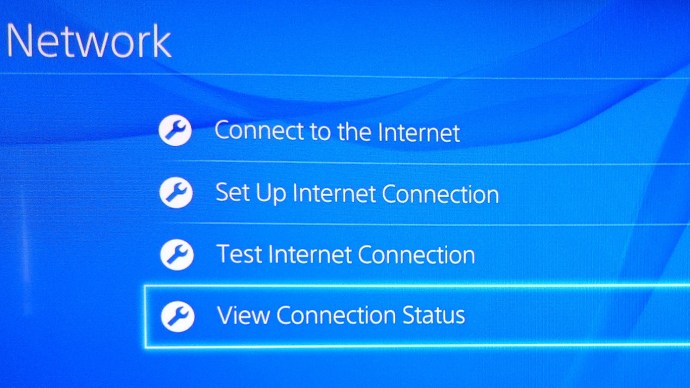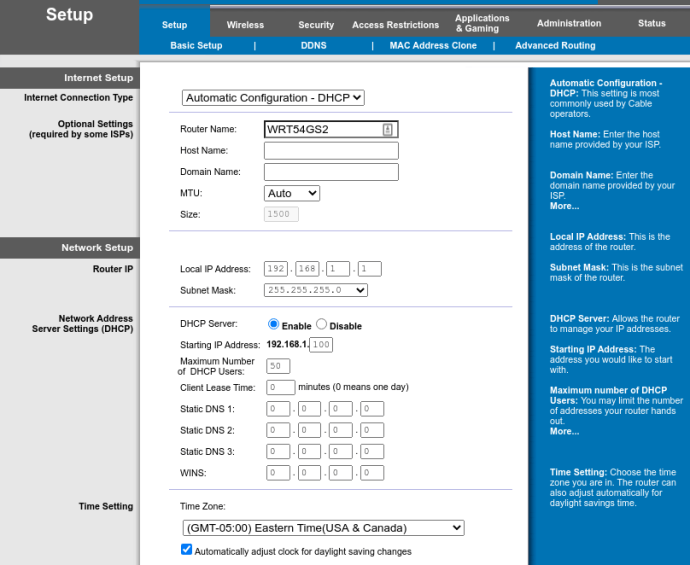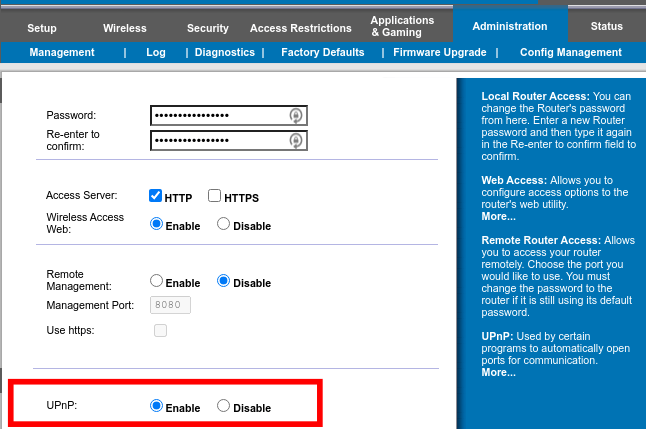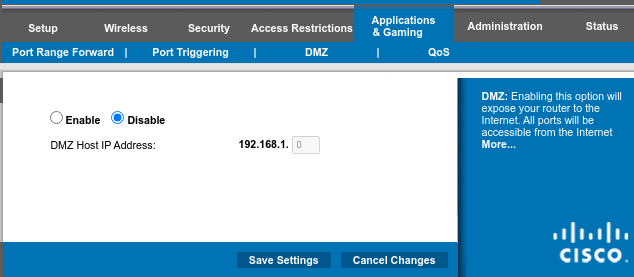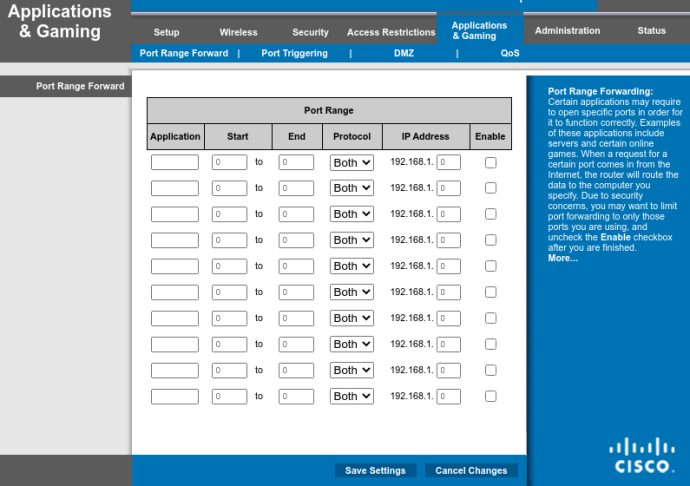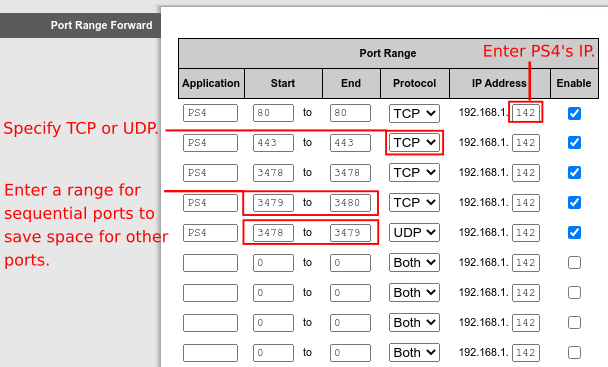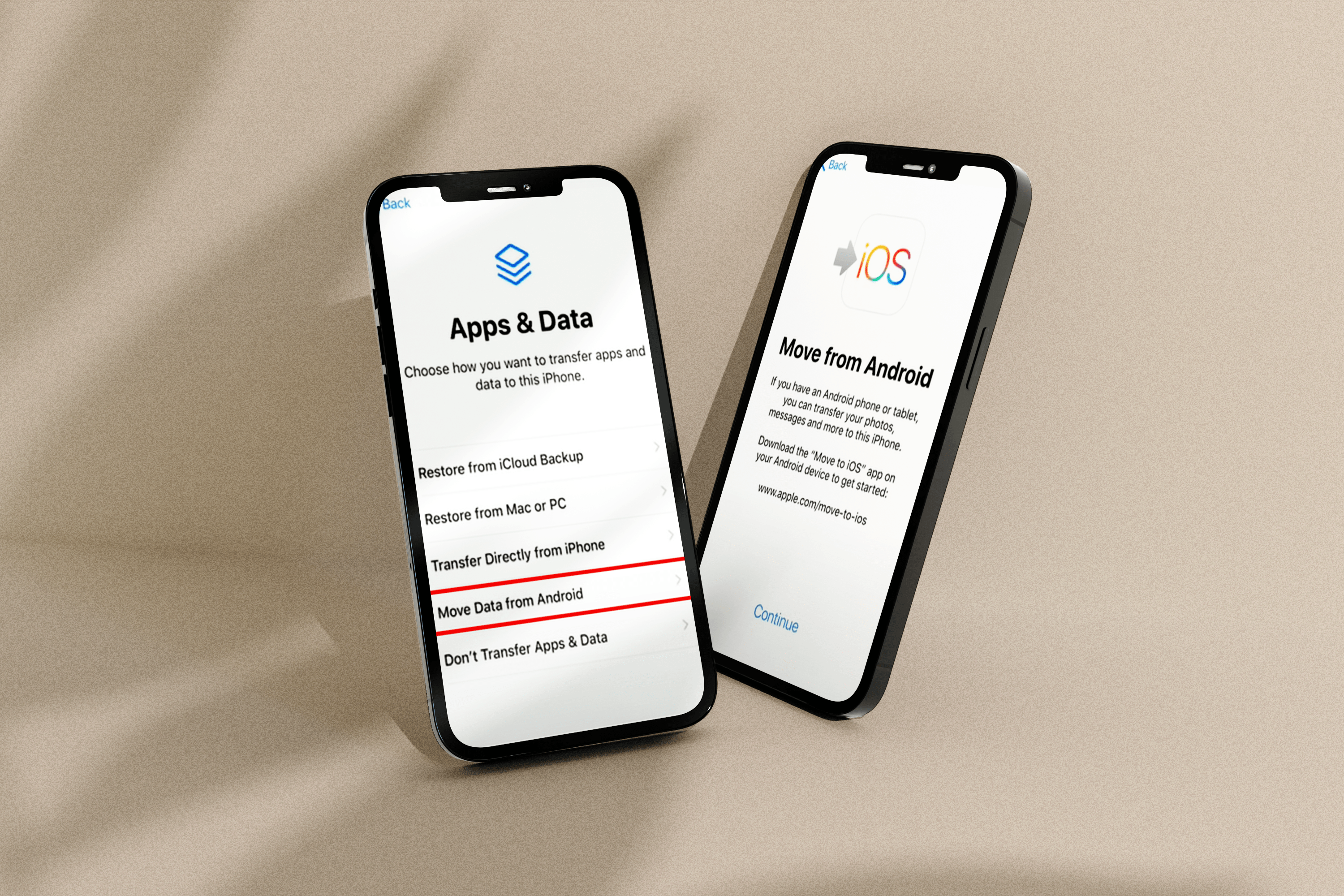- PS4のヒントとコツ2018:PS4を最大限に活用する
- PS4ゲームをMacまたはPCにストリーミングする方法
- PS4でシェアプレイを使用する方法
- PS4でゲームシェアする方法
- PS4ハードドライブをアップグレードする方法
- PS4でNATタイプを変更する方法
- PS4をセーフモードで起動する方法
- PCでPS4DualShock4コントローラーを使用する方法
- 2018年の最高のPS4ヘッドセット
- 2018年の最高のPS4ゲーム
- 2018年の最高のPlayStationVRゲーム
- 2018年の最高のPS4レーシングゲーム
- ソニーPS4ベータテスターになる方法
PlayStation 4(PS4)からPlayStation Network(PSN)への接続に問題がある場合(頻繁な切断や高いpingレートなど)、ネットワークアドレス変換(NAT)タイプを変更すると役立つ場合があります。 PS4でPSNに接続できない場合に、NATタイプを変更する必要があるかどうかがわかります。インターネット設定の下に、NATタイプが[厳密]または[中]と表示されます。

知っておくべき3つの主要なNATタイプがあります。
- NATタイプ1–オープン
- NATタイプ2–中程度
- NATタイプ3–厳密
「オープン」または「タイプ1」のNATが理想的だと思うかもしれませんが、ルーターをそれに設定しないことをお勧めします。不要な切断を排除する可能性がありますが、ネットワークタイプは完全に脆弱なままになります。本当のNATスイートスポットはNATタイプ2、中程度です。
PS4 NATタイプをNATタイプ2に移動する方法がわからない場合は、以下の手順に従ってください。
PS4NATタイプを表示する方法ルーターの管理パネルにアクセスするviPS4NATタイプを表示する方法
- PS4システムで、 「設定|ネットワーク|接続ステータスを表示します。」 NATタイプがページの下部に表示されます。
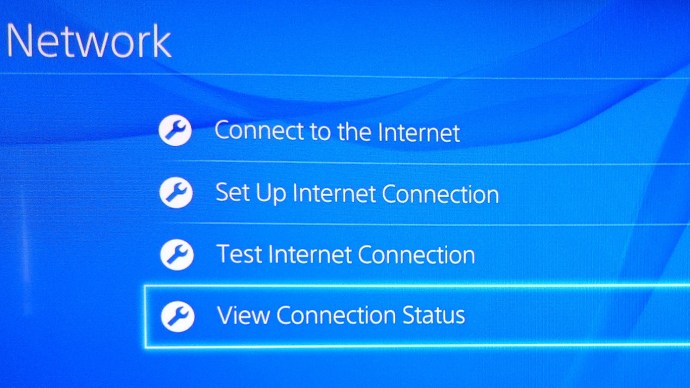
PS4のNATタイプをタイプ2に変更する方法
PS4のNATタイプの変更は、PS4をナビゲートしていくつかの設定を変更するほど簡単ではありません。ルーターにログインして、そこで変更を加える必要があります。プロセスはルーターごとに少し異なりますが、最も一般的な手順は次のとおりです。
- 「」と入力して、ウェブブラウザからルーターの管理パネルにアクセスします。IPアドレス」はルーターの指示で指定されています。ほとんどのルーターでは、デフォルトは通常「192.168.1.1。」そのIPアドレスがルーターに接続されていない場合、正しいアドレスは通常、デバイスの下またはユーザーマニュアルに記載されています。適切なユーザー名とパスワードを使用してルーターにログインし、管理パネルにアクセスします。
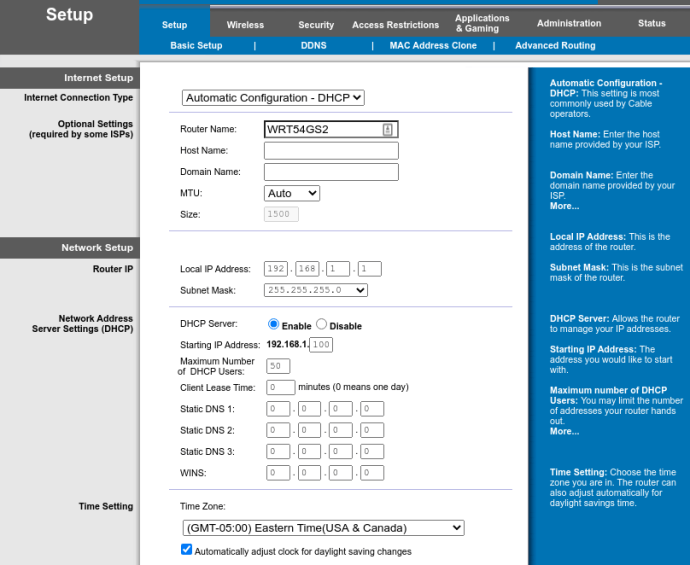
- 「ユニバーサルプラグアンドプレイ(UPnP)」を有効にできる設定を探してください。これは通常、「管理」というセクションにあります。管理タブがない場合は、どこかにUPnP設定があるので、周りを見回してください。
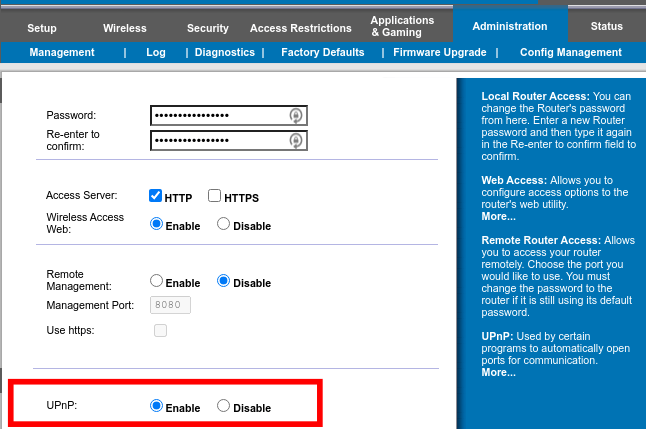
- UPnPがオンになった後、NATタイプを変更するには2つの方法があります。1)ネットワークの非武装地帯(DMZ)にNATを割り当て、2)特定のポートをPS4コンソールに転送します。 DMZは最後の手段です システムがセキュリティの脅威に完全にさらされたままになるためです。
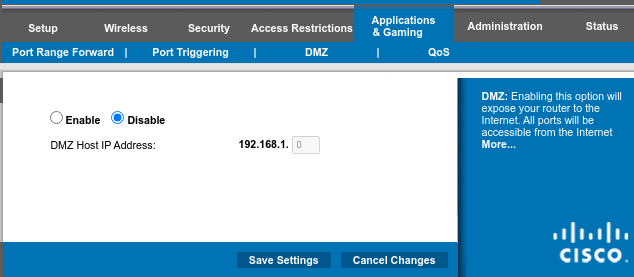
- ポートフォワーディングはルーターのメーカーとモデルによって異なりますが、ポートフォワーディングのガイドにアクセスしてプロセスを簡単にすることができます。 PS4に静的IPアドレスを割り当てる必要がある場合もあります。
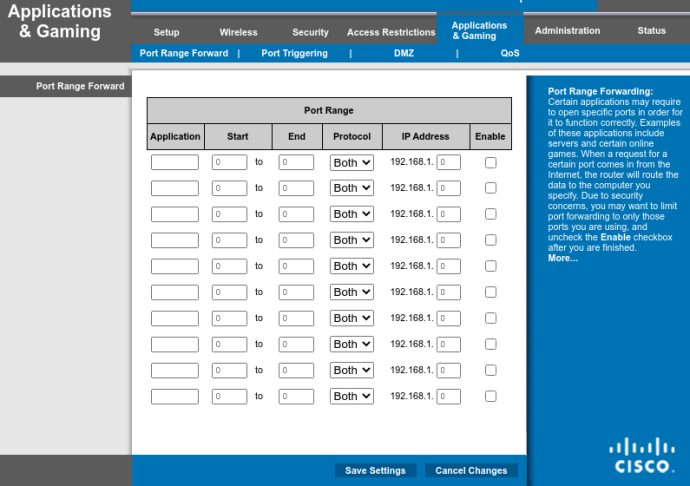
- Sonyは、PS4をPSNサービスに接続するために使用されるPS4コンソールに必要なポートのリストを提供しています。
TCP:80、443、3478、3479、3480
UDP:3478、3479
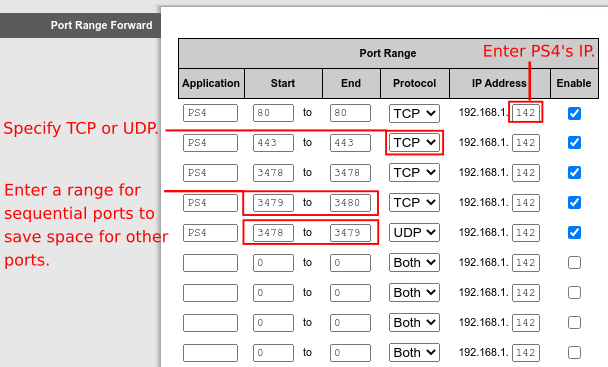
ポートを転送してコンソールを再起動した後、この記事の上部にある手順に従って、PS4のNATタイプを特定します。これで、NATタイプ2接続が表示されます。特定のゲームが正しく機能するために転送が必要な追加のポートもある場合があります。ゲームのサポートページから必要なポートを入手して、楽しんでください。